Cómo solucionar problemas cuando su dispositivo no detecta una tarjeta SD
Según el modelo de su dispositivo, es posible que pueda ampliar la capacidad de almacenamiento de su dispositivo insertando una tarjeta SD. Si su dispositivo no reconoce la tarjeta SD o muestra la advertencia "No se puede escribir en la tarjeta SD", consulte la siguiente guía para solucionar el problema.
Antes de probar las recomendaciones a continuación, asegúrate de verificar si el software de tu dispositivo y las aplicaciones relacionadas están actualizadas a la última versión. Para actualizar el software de tu dispositivo móvil, sigue estos pasos:
Paso 1. Ve a Configuración > Actualización de software.
Paso 2. Pulsa Descargar e instalar.
Paso 3. Sigue las instrucciones en la pantalla.
Inspeccionar la tarjeta SD
Primero, saque la tarjeta SD de su dispositivo e inspecciónela para ver si tiene algún daño.


Incluso si su tarjeta SD no tiene ningún daño visible, aún puede experimentar problemas. Si tiene otros dispositivos cerca, pruebe la tarjeta SD para asegurarse de que funciona.
Intente forzar el reinicio de su dispositivo. Reiniciar puede resolver el problema de que su dispositivo no reconozca su tarjeta SD.
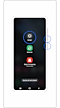

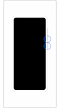

Nota:
- Sus datos y archivos se conservarán incluso si fuerza el reinicio de su dispositivo.
Es posible que su tarjeta SD se haya dañado debido a una aplicación de terceros en su dispositivo. Para verificar si este es el caso, intente acceder a la tarjeta SD en Modo seguro, con todas las aplicaciones de terceros deshabilitadas. Si su tarjeta SD se reconoce en Modo seguro, puede intentar eliminar las aplicaciones que descargó recientemente, no'no reconoce o parece malicioso.
Cambie al Modo seguro siguiendo los pasos a continuación.


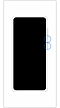

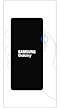

Siga los pasos a continuación para eliminar una aplicación en Modo seguro.
Desde el Modo seguro, cambie al modo normal siguiendo los pasos a continuación.
Paso 1. Mantenga presionada la tecla para bajar el volumen y la tecla lateral simultáneamente.
Paso 2. Seleccione Reiniciar.
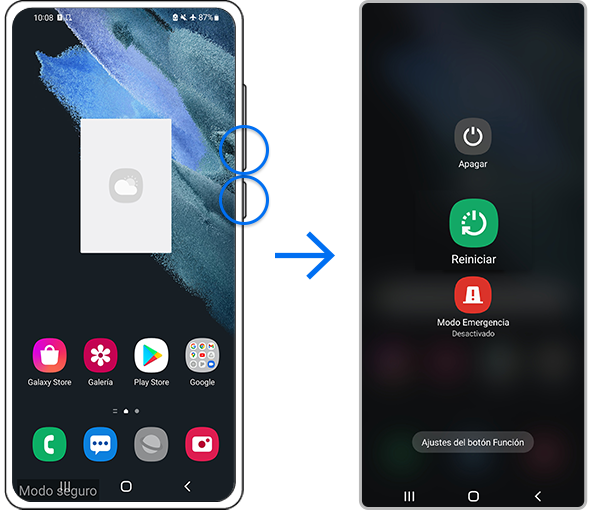
Puede intentar resolver el error de reconocimiento de la tarjeta SD formateando su tarjeta SD. Para evitar perder sus datos, asegúrese de hacer una copia de seguridad antes de formatear. Para formatear su tarjeta SD, siga los pasos a continuación.
Nota:
- El formateo borrará cualquier contenido existente en la tarjeta SD y no se podrá restaurar.
Puede optimizar y proteger su dispositivo con Protección del dispositivo. Puede evitar errores de reconocimiento de tarjetas SD inducidos por malware en el futuro.
Nota:
- Las ubicaciones de las teclas laterales y de volumen pueden variar según el modelo del dispositivo.
- No todos los modelos de teléfono admiten el uso de tarjetas SD.
- Si siguió los pasos enumerados anteriormente pero el problema persiste, es posible que su dispositivo esté dañado físicamente. Consulte el Centro de soporte para obtener información relevante.
- Las capturas de pantalla y los menús del dispositivo pueden variar según el modelo del dispositivo y la versión del software.
Gracias por tus comentarios
Por favor responde todas las preguntas.


































